
Khi sử dụng CloudFlare CDN trước máy chủ Web của bạn, bạn có thể thấy địa chỉ IP proxy của CloudFlare thay vì địa chỉ IP thật của khách truy cập. Tuy nhiên, có một cách để hiển thị địa chỉ IP thật của khách truy cập trong máy chủ web của bạn.
Bạn có thể thực hiện bằng cách đi đến OpenLiteSpeed WebAdmin Console > Server Configuration > General Settings. Tại đây, bạn cần đặt “Use Client IP in Header” thành “Trusted IP Only” và thêm địa chỉ IP / subnet của CloudFlare vào danh sách đáng tin cậy.
Lưu ý rằng không khuyến cáo đặt “Use Client IP in Header” thành “Yes” vì nó cho phép khách hàng giả mạo địa chỉ IP của mình với tiêu đề X-Forwarded-For mà được gửi đến CloudFlare.
Bước 1: Đăng nhập vào LiteSpeed WebAdmin Console
Đầu tiền bạn cần đăng nhập vào LiteSpeed WebAdmin Console, thông thường link truy cập là https://server-ip:7080

Bước 2: Cấu hình Trust IP
Bạn truy cập Server Configuration => Chọn Tab General => General Settings và chọn edit
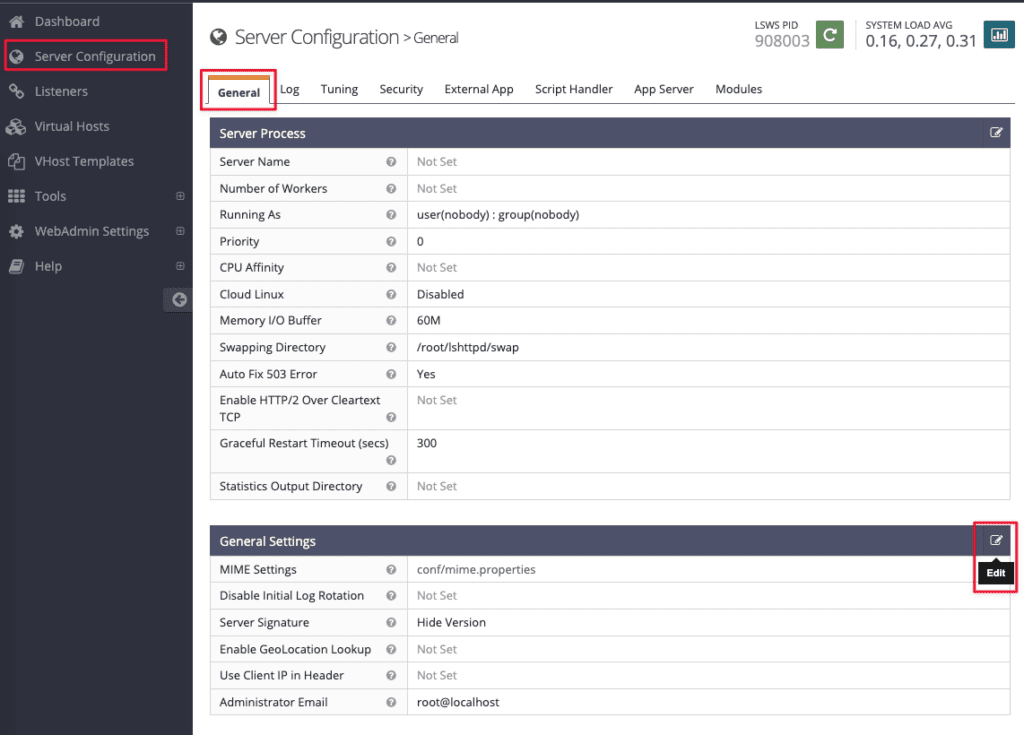
Sau khi vào trang General bạn tìm dòng Use Client IP in Header và sửa thành Trusted IP Only và lưu lại.
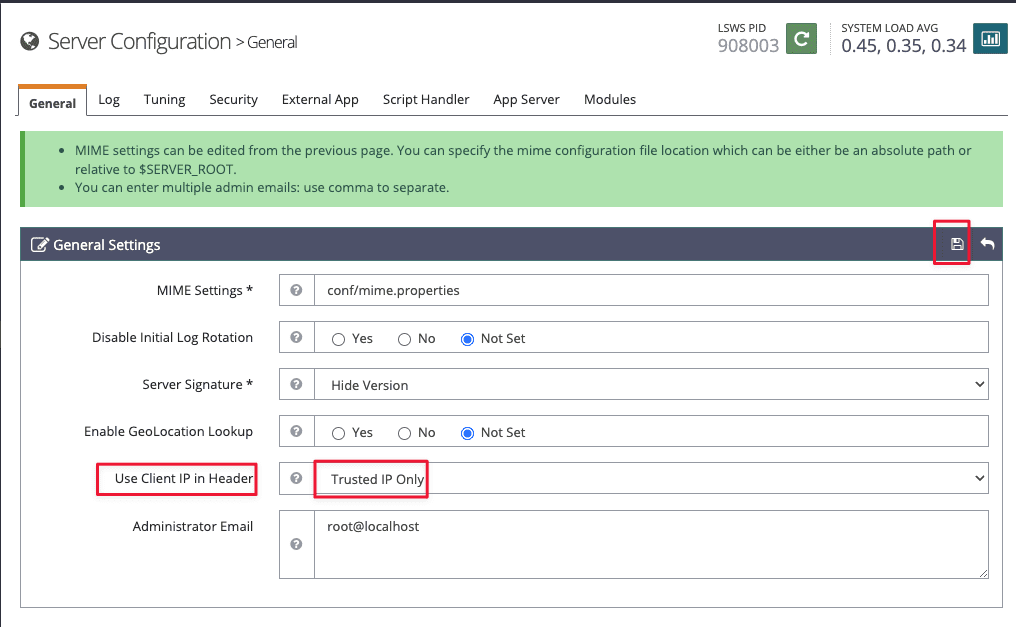
Tiếp theo bạn truy cập WebAdmin Settings => General => Tìm đến Access Control và bật edit
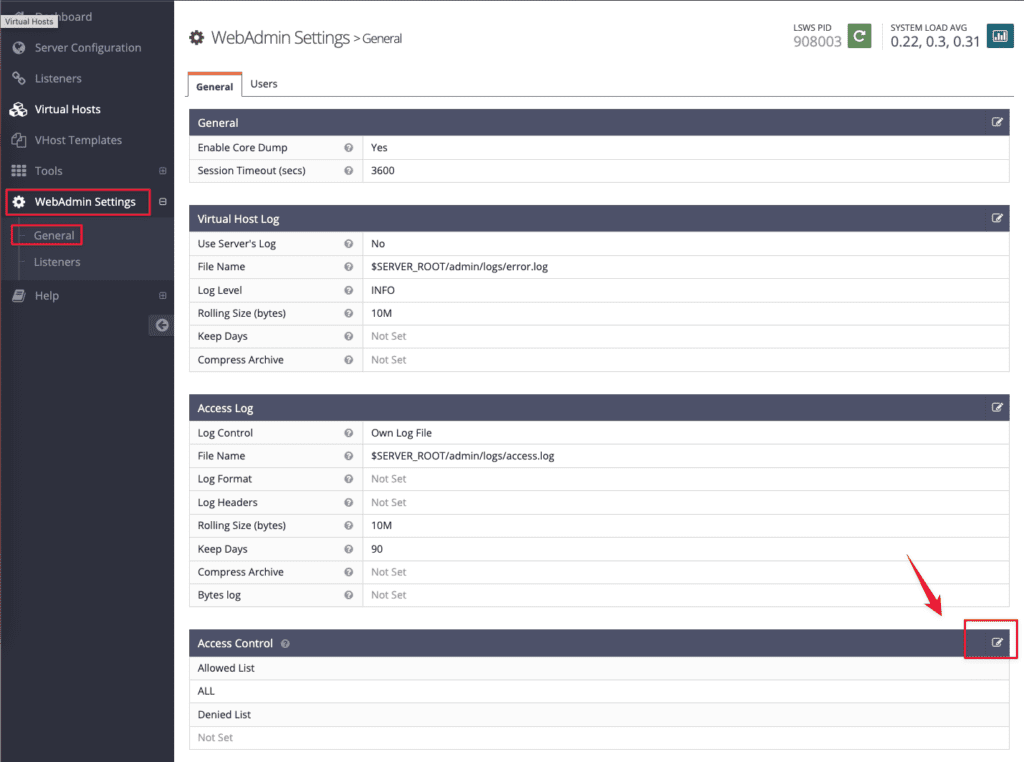
Tại Allowed List bạn copy toàn bộ đoạn bên dưới và dán vào. Sau đó lưu lại và khởi động lại dịch vụ LiteSpeed

ALL, 103.21.244.0/22T, 103.22.200.0/22T, 103.31.4.0/22T, 104.16.0.0/12T, 108.162.192.0/18T, 131.0.72.0/22T, 141.101.64.0/18T, 162.158.0.0/15T, 172.64.0.0/13T, 173.245.48.0/20T, 188.114.96.0/20T, 190.93.240.0/20T, 197.234.240.0/22T, 198.41.128.0/17T, 199.27.128.0/21TNếu bạn đã cài đặt một lớp proxy khác trước máy chủ Web OpenLiteSpeed trên cùng một máy chủ (ví dụ: CloudFlare Railgun, nginx hoặc Varnish), bạn cũng cần thêm địa chỉ IP của máy chủ đó vào danh sách đáng tin cậy.
Sau khi kích hoạt, nhật ký truy cập của bạn sẽ hiển thị địa chỉ IP chính xác và biến $_SERVER[‘REMOTE_ADDR’] của PHP cũng sẽ chứa địa chỉ IP thật của khách truy cập thay vì địa chỉ IP của CloudFlare. Điều này sẽ giải quyết hầu hết các vấn đề có thể xảy ra khi bật CloudFlare trên các trang web PHP (như cài đặt WordPress hoặc vBulletin).
Lưu ý rằng chỉ nhật ký truy cập hiển thị địa chỉ IP thật của khách truy cập. Nhật ký lỗi vẫn hiển thị địa chỉ IP của nút CloudFlare. Điều này có thể thay đổi trong phiên bản tương lai.


